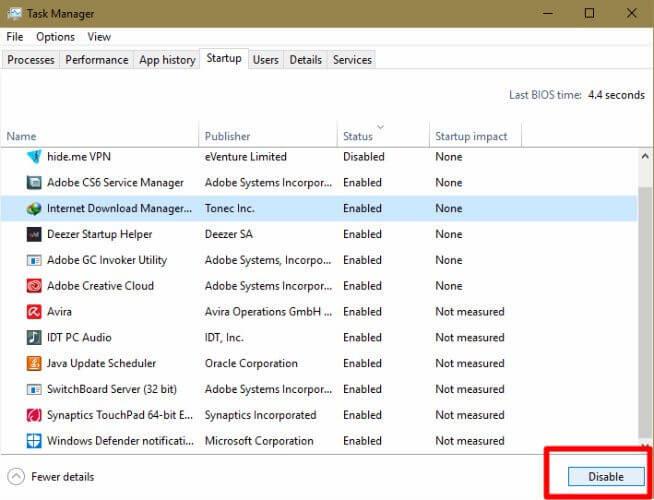
Jos pidät pelaamisesta, sinun on oltava tietoinen Discord-sovelluksesta. Se tarjoaa sinulle parhaan pelikokemuksen antamalla sinun kommunikoida muiden pelaajaystävien kanssa.
Mutta monet käyttäjät ovat raportoineet ongelmasta, että heidän ristiriitapeittokuvansa ei toimi . Jotkut pelaajat kokevat sen tietyssä pelissä, kun taas toiset kohtaavat tämän ongelman jokaisessa pelissä.
Oletko myös yksi niistä pelin ystävistä, joita ärsyttää, kun näytölle tulee teksti " Discord-peittokuva ei toimi Windows 10:ssä "? Kokeile sitten näitä alla mainittuja korjauksia ja katso, mikä toimii sinulle parhaiten.
Miksi Discord Overlay ei toimi Windows 10:ssä?
On monia eri syitä, miksi Discord-peittokuvavaihtoehto ei näy tai toimi Windows 10:ssä. Katso alla joitain yleisiä syitä:
- Todennäköisesti pelin sisäinen peittokuva ei ole käytössä.
- Skaalatun Windows-näytön käyttäminen voi myös piilottaa Discord-peittoasetuksen
- Viruksentorjuntahäiriön vuoksi Discord Overlay -ominaisuuden kanssa
- Tarkista, oletko vahingossa siirtänyt Discord-peittokuvan pois näytöstä
- Laitteistokiihdytys voi myös aiheuttaa ongelmia peittoominaisuuden kanssa.
Joten nämä ovat joitain yleisimmistä syistä, jotka ovat vastuussa siitä, että Discord-peittokuva ei toimi. Nyt voit ratkaista sen noudattamalla yksitellen annettuja korjauksia:
Kuinka korjaan Discord-peittokuvan, joka ei toimi?
Jotta Discord-peitto toimii Windows 10:ssä, on suositeltavaa käynnistää laite ensin uudelleen ja päästä eroon, ja lisäksi on olemassa muita korjauksia, kuten poistaa kolmannen osapuolen virustorjunta käytöstä, ottaa pelin peittokuvan käyttöön ja muut on annettu alla.
Sisällysluettelo
Korjaus 1 – Ota käyttöön pelin sisäinen peittokuva Discordissa
Et ehkä ole tehnyt asetuksia oikein. Sinun on lisättävä joitain pelejä discord-peliluetteloon ja otettava päällekkäinen vaihtoehto. Voit tehdä tämän asetuksen seuraavasti:
- Avaa Discord ja napsauta Asetukset- kuvaketta.
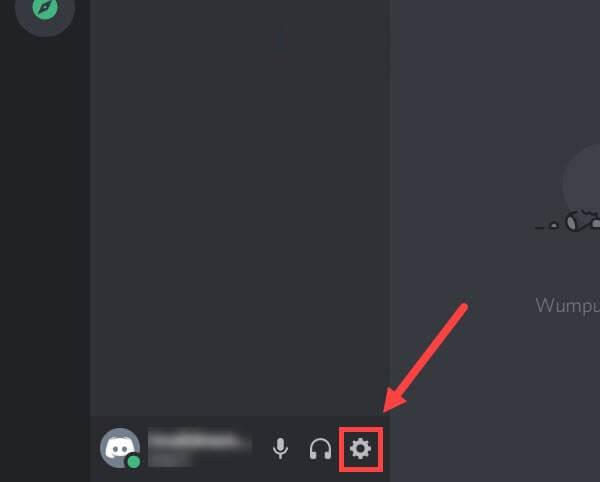
- Napsauta Peittokuva -vaihtoehtoa vasemmassa paneelissa. Muista ottaa käyttöön Ota pelin sisäinen peittokuva käyttöön.
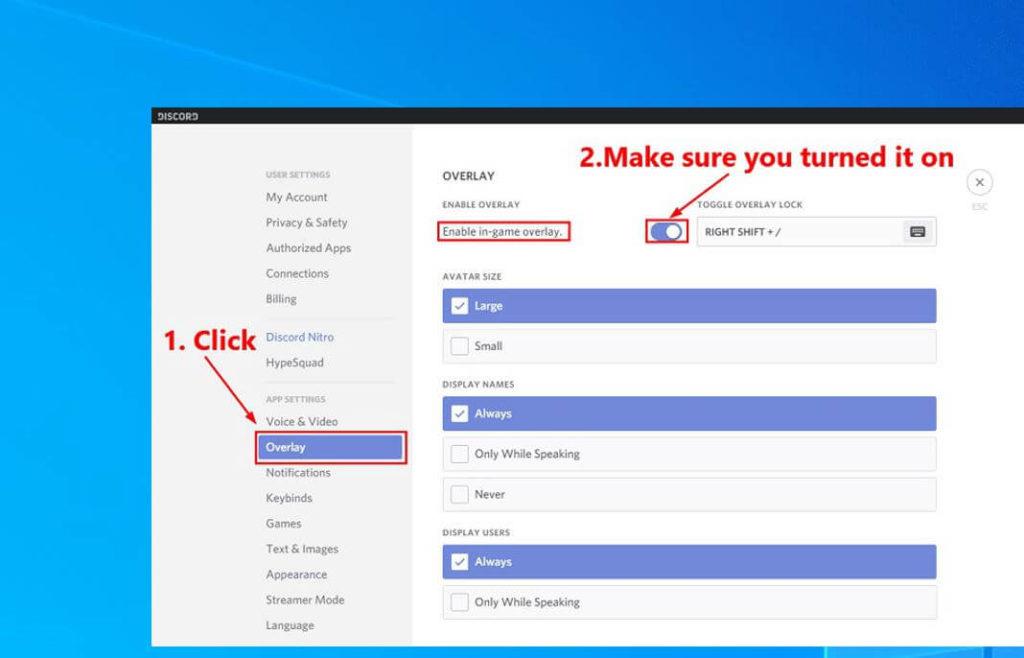
- Napsauta sitten Pelit- välilehteä vasemmassa paneelissa. Ota sitten PELIAKTIIVISUUS- kohdassa käyttöön pelin sisäinen OVERLAY- ominaisuus pelissä, jota pelaat tai haluat pelata.
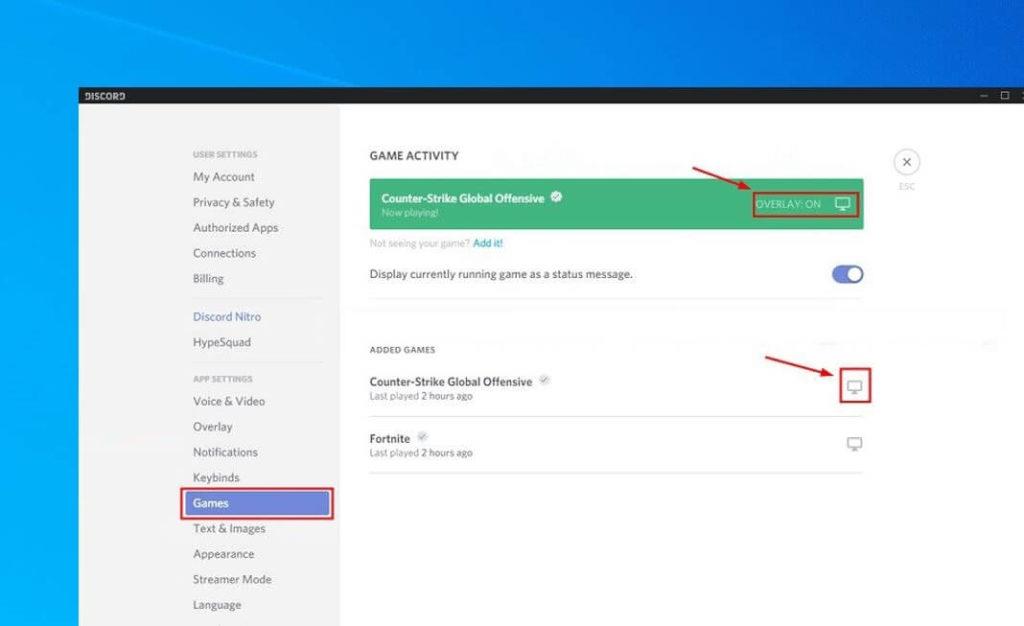
HUOMAA:
- Joissakin peleissä on mahdollisuus ottaa käyttöön pelin sisäinen peittokuva. Joten voit napsauttaa pelien vieressä olevaa näyttöpainiketta ja ottaa Discord-peittokuvan käyttöön.
- Jos pelisi ei ole mukana discordissa, voit tehdä sen napsauttamalla 'Lisää se' -vaihtoehtoa PELIAKTIIVISUUS- osiossa.
Suorita nyt pelisi ja tarkista, toimiiko Discord Overlay vai ei.
Korjaus 2 - Poista kolmannen osapuolen virustorjuntasovellus käytöstä ja lisää Discord sallittujen luetteloon
Saatat kohdata ongelman, että Discord-peitto ei toimi , jos käytät kolmannen osapuolen virustorjuntasovellusta , koska se voi häiritä Discordin toimintaa. Joten yritä poistaa se käytöstä väliaikaisesti, avaa sitten Discord ja käynnistä peli uudelleen.
Voit myös lisätä Discordin kolmannen osapuolen virustorjuntaohjelman sallittujen luetteloon ja nähdä, toimiiko se odotetulla tavalla vai ei.
Jos ongelma ei vieläkään ratkea, voit yrittää toista korjausta.
Korjaus 3 - Suorita Discord järjestelmänvalvojana
Kun Discord-peittokuva ei näy, voit yrittää suorittaa Discordin järjestelmänvalvojana seuraavasti:
- Napsauta työpöydälläsi hiiren kakkospainikkeella Discordin pikakuvaketta ja valitse sitten Ominaisuudet .
- Näyttöön tulee ponnahdusikkuna, valitse Yhteensopivuus- välilehti ja valitse Suorita tämä ohjelma järjestelmänvalvojana -vaihtoehto. Napsauta lopuksi OK .
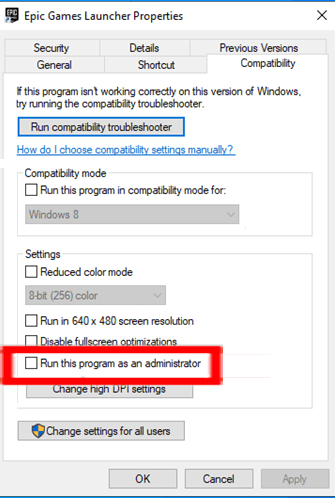
Yritä nyt ajaa pelisi epäjohdonmukaisesti ja katso, onko virhe korjattu vai ei.
Korjaus 4 - Poista laitteistokiihdytys käytöstä Discordissa
Laitteistokiihdytys on Discordin ominaisuus, joka tekee Discordin toiminnasta sujuvampaa GPU:ta käyttämällä. Jotkut käyttäjät ovat ilmoittaneet, että se saattaa olla syynä siihen, että Discord-peittokuva ei toimi .
Joten noudata näitä ohjeita poistaaksesi laitteistokiihdytyksen Discordissa:
- Avaa Discord -sovellus, napsauta Gear-painiketta ja avaa Käyttäjäasetukset .
- Napsauta vasemmassa paneelissa Ulkoasu ja sammuta sitten Hardware Acceleration -kohdan vieressä oleva kytkin , jos otit sen vahingossa käyttöön.
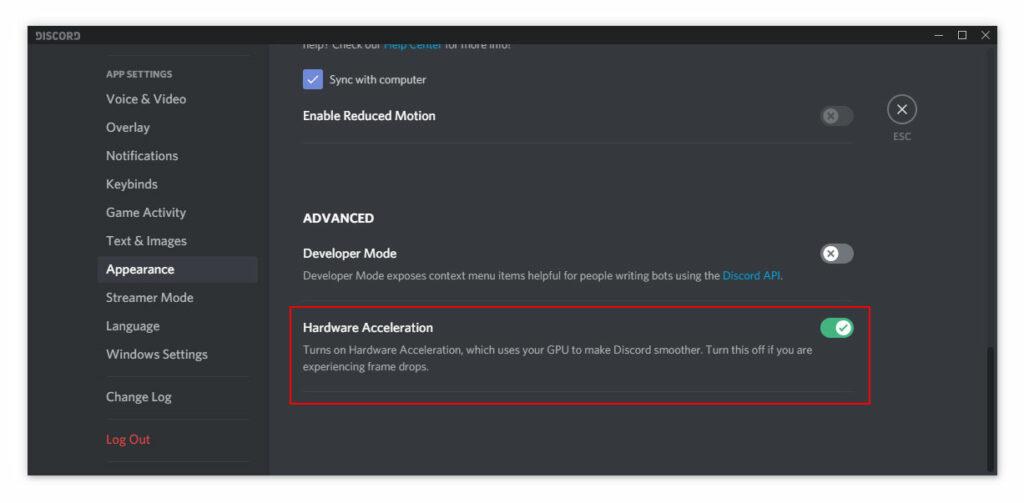
Katso nyt, onko ongelmasi ratkaistu vai ei!
Korjaus 5 – Poista kolmannen osapuolen ohjelmat väliaikaisesti käytöstä
Discord Overlay ei ehkä toimi, koska muut tietokoneellasi toimivat sovellukset ovat keskeytyneet. Se tapahtuu todennäköisimmin ohjelmassa, jossa on peittotoiminto, tai se voi käyttää mikrofoniasi.
Jotkut pelaajat ovat havainneet, että ohjelmat, kuten näytön tallentimet, voivat häiritä Discord-peittokuvaasi . Joten yritä poistaa ne käytöstä väliaikaisesti ja katso, toimiiko se nyt.
Korjaus 6 – Käytä VPN:ää välityspalvelimen sijaan
Välityspalvelin voi olla alttiina hakkereiden hyökkäyksille. Joten on suositeltavaa käyttää VPN: tä välityspalvelimen sijaan . Voit vaihtaa VPN:ään seuraavasti:
- Avaa suoritusvalintaikkuna painamalla Windows-logoa + R.
- Kirjoita Control , napsauta OK ja paina sitten Enter .
- Valitse näkymä luokittain ja napsauta Verkko ja Internet -vaihtoehtoa.
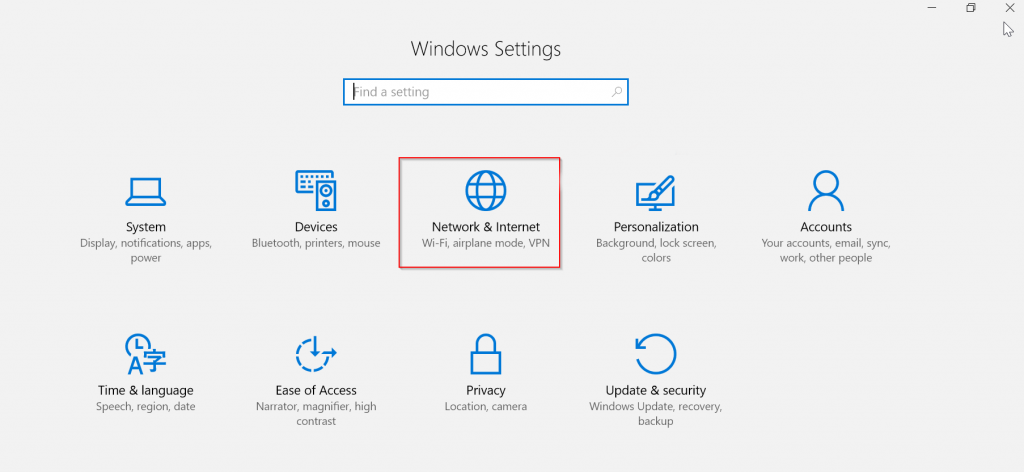
- Napsauta Internet- vaihtoehtoa ja siirry Yhteydet- välilehteen, joka tulee näkyviin ponnahdusikkunaan.
- Napsauta LAN-asetukset -painiketta ja poista valinta vaihtoehdosta " Käytä välityspalvelinta lähiverkossa " Tallenna muutos napsauttamalla OK .
Toivottavasti VPN:n käytön jälkeen Discord-peittokuva alkaa toimia Windows 10:ssä.
Hanki ExpressVPN, niin saat rajoittamattoman pääsyn
Korjaus 7 – Asenna Discord uudelleen
Jos sama ongelma ärsyttää sinua edelleen, vaikka olet kokeillut kaikkia yllä mainittuja korjauksia, yritä asentaa Discord-sovellus uudelleen.
Poista ensin Discordin asennus seuraavasti:
- Paina näppäimistön avulla Windows-logonäppäintä ja R- näppäintä samanaikaisesti. Kirjoita avautuvaan Suorita-valintaikkunaan Control ja avaa ohjauspaneeli painamalla Enter .
- Valitse ohjauspaneelista vaihtoehtonäkymä kategorian mukaan ja napsauta Poista ohjelman asennus .
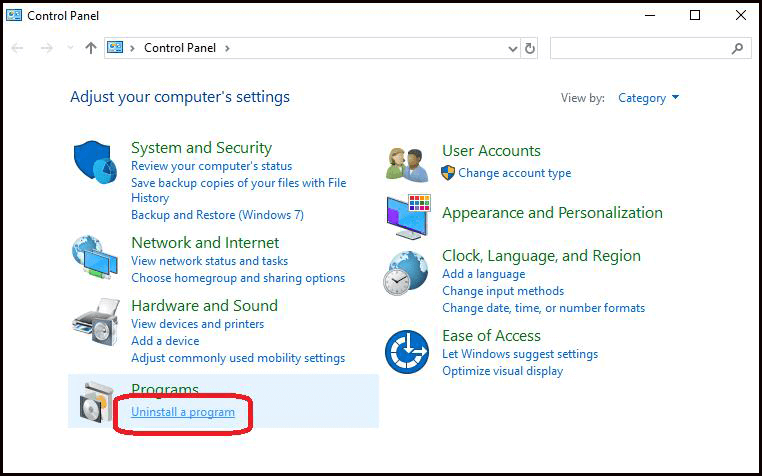
- Kaksoisnapsauta Discord - vaihtoehtoa poistaaksesi sen.
- Käynnistä tietokoneesi uudelleen.
Lisäksi Discord-sovelluksen manuaalinen poistaminen ei poista sitä kokonaan, osa sen rekisterimerkinnöistä ja roskatiedostoista jää jäljelle, ja kun asennat sovelluksen uudelleen, se alkaa aiheuttaa ongelmia.
Joten sen poistamiseksi kokonaan on suositeltavaa suorittaa kolmannen osapuolen asennuksen poisto.
Hanki Revo Uninstaller poistaaksesi Discordin asennuksen kokonaan
- Lataa nyt Discord sen viralliselta verkkosivustolta ja asenna se sitten tietokoneellesi
- Avaa Discord-sovellus, suorita peli ja lisää se Discordiin.
Ota pelin sisäinen peittoominaisuus käyttöön pelissäsi kohdassa Korjaus 1 mainittujen vaiheiden mukaisesti. Nyt olet valmis. Tarkista, alkaako Discord-peitto toimia Windows 10:ssä vai ei.
Suositellut ratkaisut – Optimoi Windows-tietokoneesi/kannettavasi suorituskyky
Jos Windows 10 -järjestelmäsi toimii hitaasti tai kohtaat erilaisia virheitä, on suositeltavaa tarkistaa järjestelmäsi PC Repair Tool -työkalulla järjestelmän suorituskyvyn optimoimiseksi ja yleisten PC-ongelmien korjaamiseksi.
Tällä työkalulla voit myös korjata itsepäisiä tietokonevirheitä, kuten korjata vioittuneet järjestelmätiedostot, BSOD-virhe, DLL-virhe, korjata rekisterimerkintöjä ja suojata tietokonettasi viruksilta tai haittaohjelmilta ja paljon muuta.
Tämä pystyy korjaamaan useita ongelmia vain skannaamalla kerran, joten lataa ja asenna työkalu ja loput työt tehdään automaattisesti.
Hanki PC Repair Tool nopeuttaaksesi Windows 10:n suorituskykyä
Loppuhuomautukset
Toivomme, että mikä tahansa näistä korjauksista auttaa sinua ratkaisemaan ongelman, jonka mukaan Discord Overlay ei toimi tai näy, ja voit saada upean pelikokemuksen ilman keskeytyksiä.
Arviolta yksi ratkaisuistamme onnistui korjaamaan ongelman ja saamaan Discord-peittokuvasi toimimaan Windows 10:ssä.
Toivon, että artikkelista on apua ja se auttaa sinua pääsemään eroon ongelmasta.
Onnea..!
![Xbox 360 -emulaattorit Windows PC:lle asennetaan vuonna 2022 – [10 PARHAAT POINTA] Xbox 360 -emulaattorit Windows PC:lle asennetaan vuonna 2022 – [10 PARHAAT POINTA]](https://img2.luckytemplates.com/resources1/images2/image-9170-0408151140240.png)
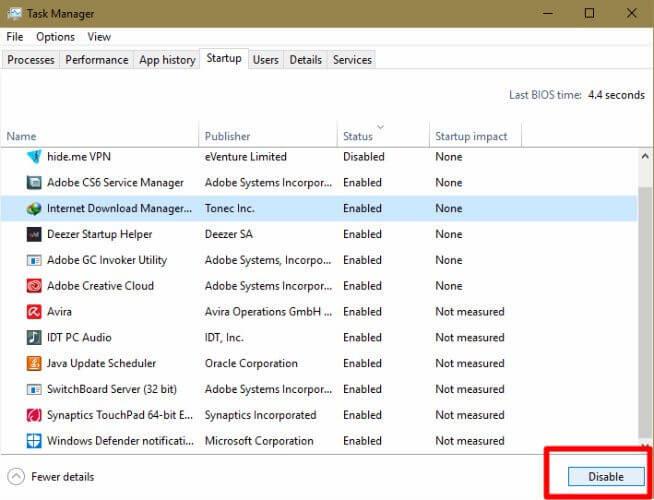
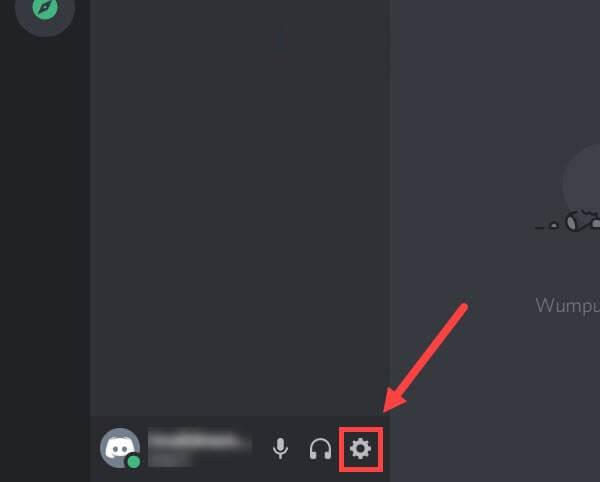
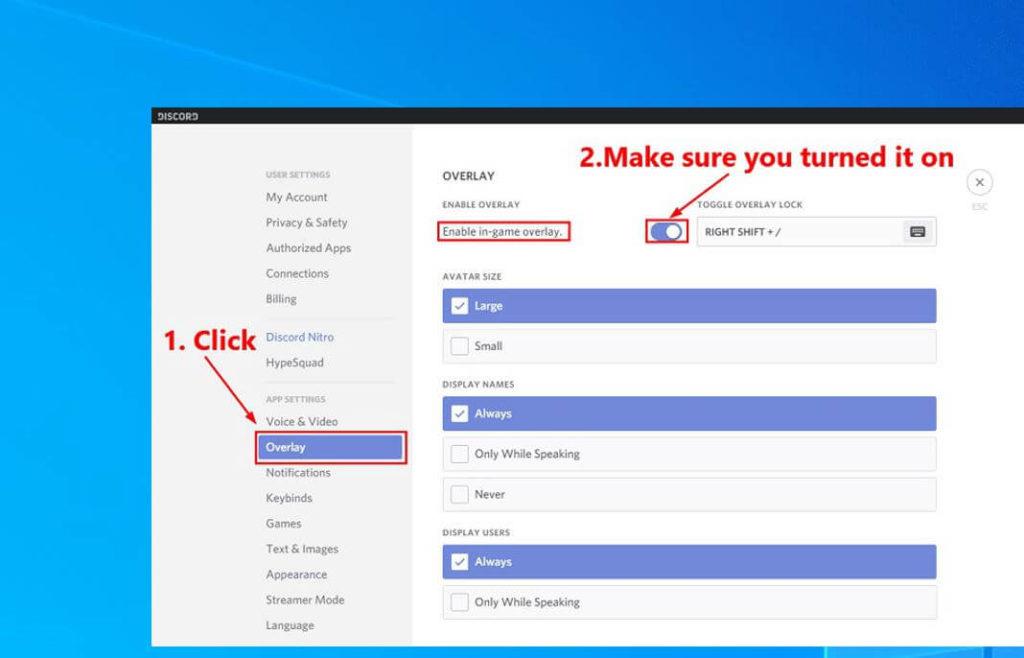
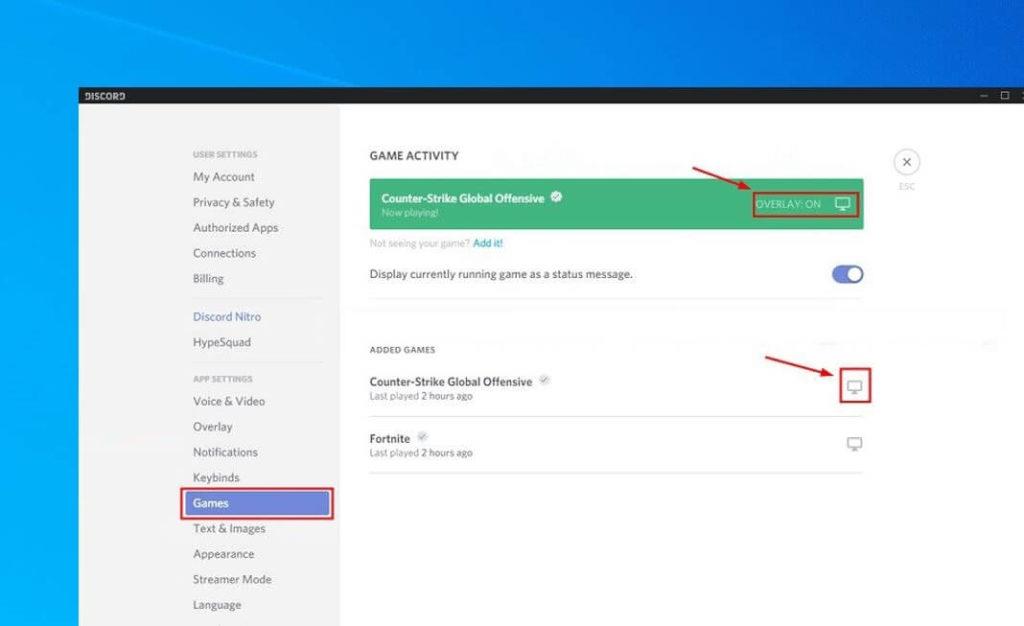
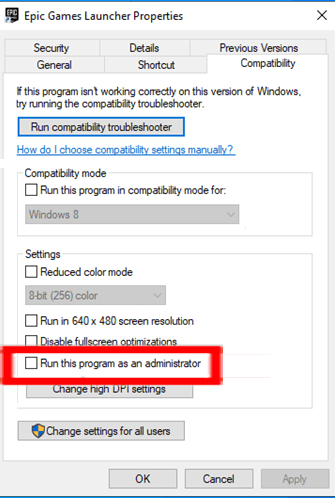
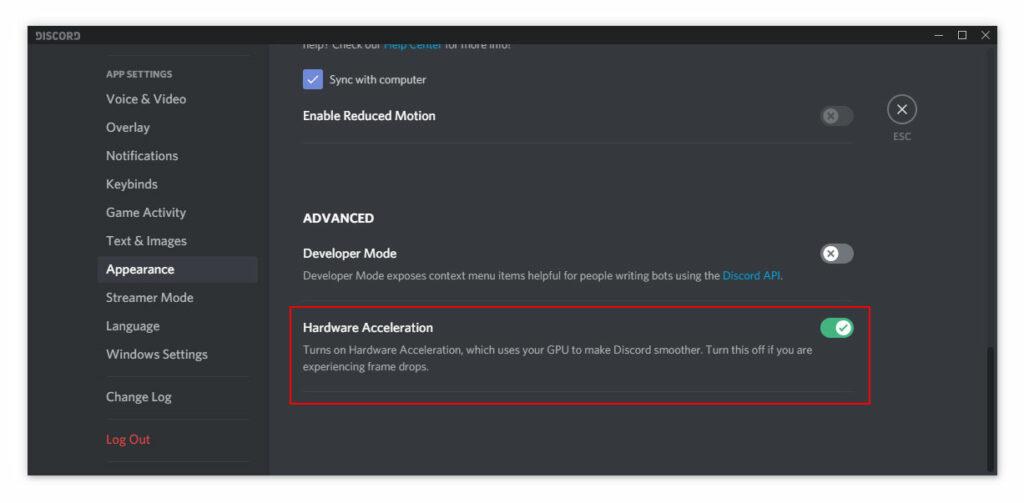
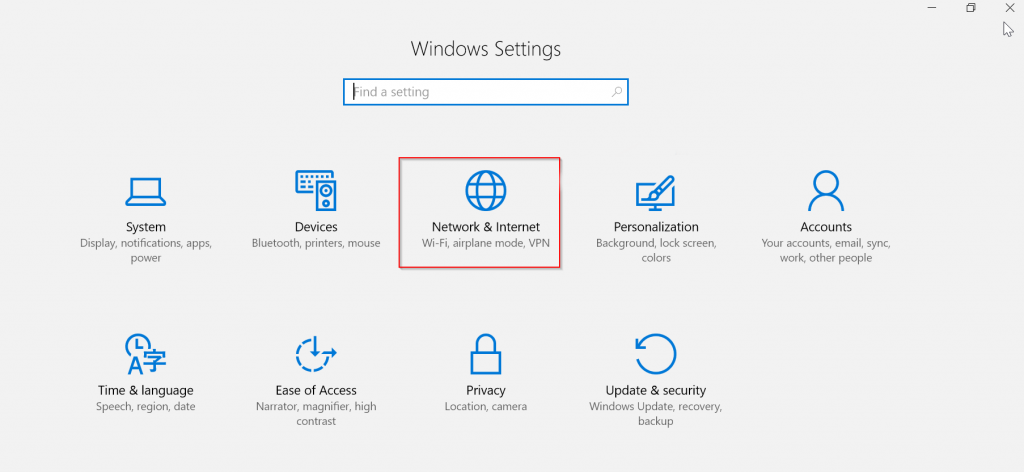
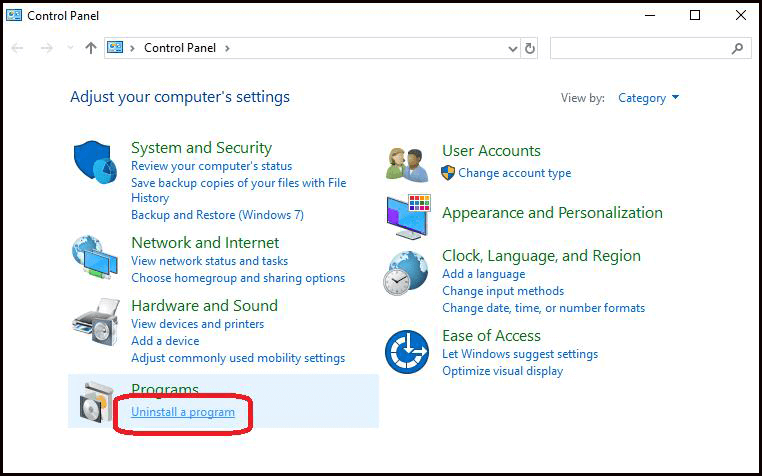
![[100 % ratkaistu] Kuinka korjata Error Printing -viesti Windows 10:ssä? [100 % ratkaistu] Kuinka korjata Error Printing -viesti Windows 10:ssä?](https://img2.luckytemplates.com/resources1/images2/image-9322-0408150406327.png)




![KORJAATTU: Tulostin on virhetilassa [HP, Canon, Epson, Zebra & Brother] KORJAATTU: Tulostin on virhetilassa [HP, Canon, Epson, Zebra & Brother]](https://img2.luckytemplates.com/resources1/images2/image-1874-0408150757336.png)

![Kuinka korjata Xbox-sovellus, joka ei avaudu Windows 10:ssä [PIKAOPAS] Kuinka korjata Xbox-sovellus, joka ei avaudu Windows 10:ssä [PIKAOPAS]](https://img2.luckytemplates.com/resources1/images2/image-7896-0408150400865.png)
